【Unity实战篇 】| 2.5D游戏是如何做出来的呢,2.5D游戏快速制作教程_unity 开发2.5d游戏-程序员宅基地
技术标签: Unity 实战100例 教程️ 2.5D游戏 绘制地图 瓦片地图 游戏引擎 游戏 2.5D


前言
- 玩过游戏的朋友都知道,市面上最常见的游戏多数分为2D和3D两种。
- 2D和3D游戏之间的差异大家都知道,一个是类似纸片游戏属于二维层面,另一个则是在3D立体空间中游玩。
- 其中还夹杂着一个
2.5D游戏,本篇文章就来讲一下怎么通过Unity进行2.5D游戏是怎样的以及如何制作2.5D游戏。 - 制作方法很简单,文中使用到了
Tile Map制作2D地图,通过控制相机角度来形成伪3D来制作2.5D效果的游戏。 - 下面就一起来看看到底是怎样制作的吧!
【Unity实战篇 】 | 如何制作一款2.5D游戏,2.5D游戏制作案例
一、2.5D 游戏概念
2.5D游戏 是一种介于二维和三维之间的游戏形式。它通常在二维平面上展示游戏内容,但利用三维技术来实现更加逼真的图像效果。
在2.5D游戏中,角色和环境通常是以平面的形式呈现,但可以在垂直方向上移动。这意味着玩家可以在一个相对较薄的虚拟空间内进行自由探索和交互,同时享受到更加立体感的视觉效果。
与传统的二维游戏相比,2.5D游戏可以通过使用透视、光影效果和深度感等技术来增强场景的真实感。这为玩家提供了更好的沉浸式体验,同时保留了传统2D游戏的简单和直观性。
许多平台游戏、角色扮演游戏和冒险游戏都采用了2.5D的形式,从而使玩家能够在一个相对较小的空间内尽情探索。2.5D游戏的发展也受益于技术的进步,使得游戏制作人员能够创建更加精美、逼真的图像效果,为玩家带来更好的游戏体验。
这种类型的游戏在平台游戏、动作游戏和冒险游戏等类型中比较常见, 例如八方旅人/歧路旅人这种游戏就是2.5D这类游戏的标杆之作了。

八方旅人画面演示
下面来看一下在Unity中如何制作一款2.5D的游戏吧!
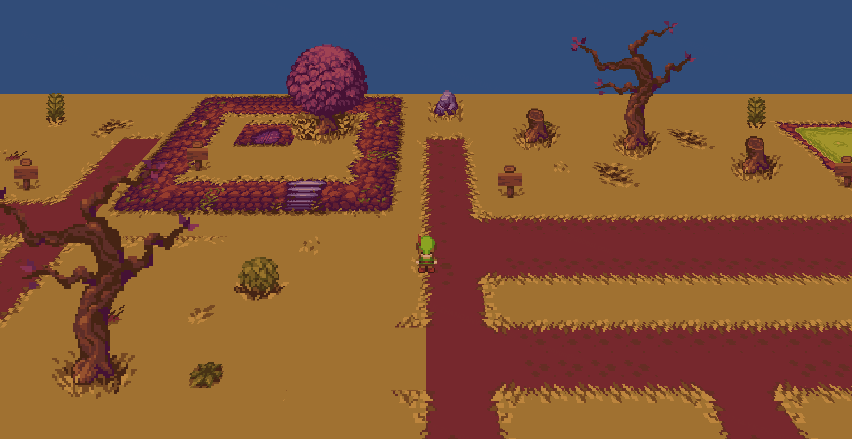
二、绘制地图
首先我们需要搭建一个地图用于游戏测试,这里使用Unity的 Tile Map Editor 来搭建地图。
Tile Map Editor 的使用方法也很简单,可以看这篇文章学习下怎样使用Tile Map 快速搭建一个地图。
【Unity 实用工具篇】| 学会使用 可编程瓦片Tile Map,快速搭建2D地图
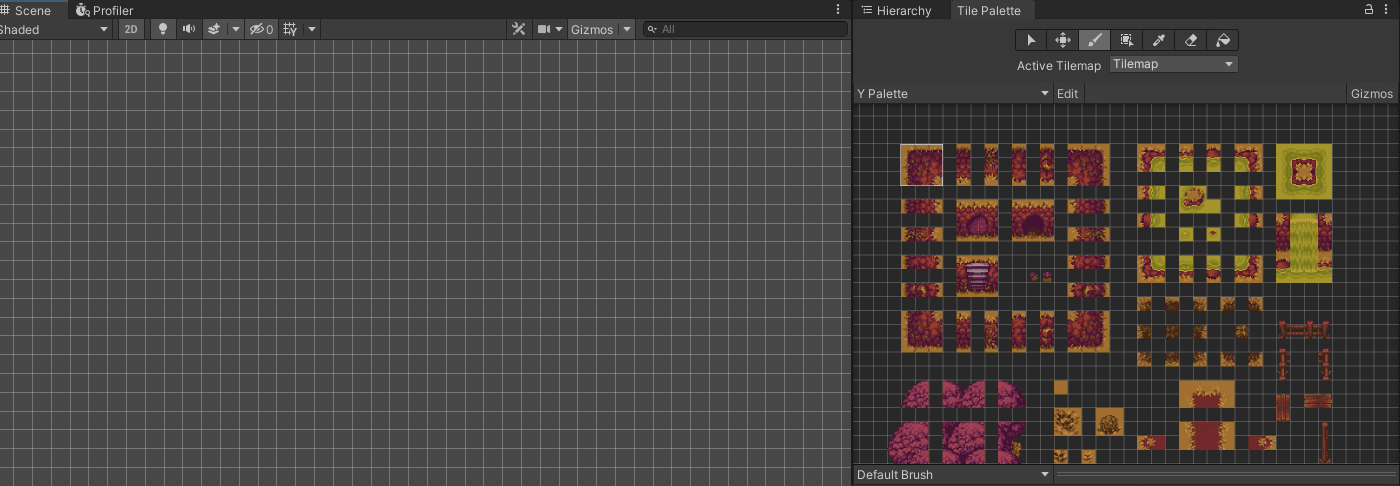
层级需要特别注意,这里把 TileMap Renderer 的 Order in Layer 设置为0,这一层用于最下层背景显示,防止遮盖到其他对象。
搭建好的地图如下所示:
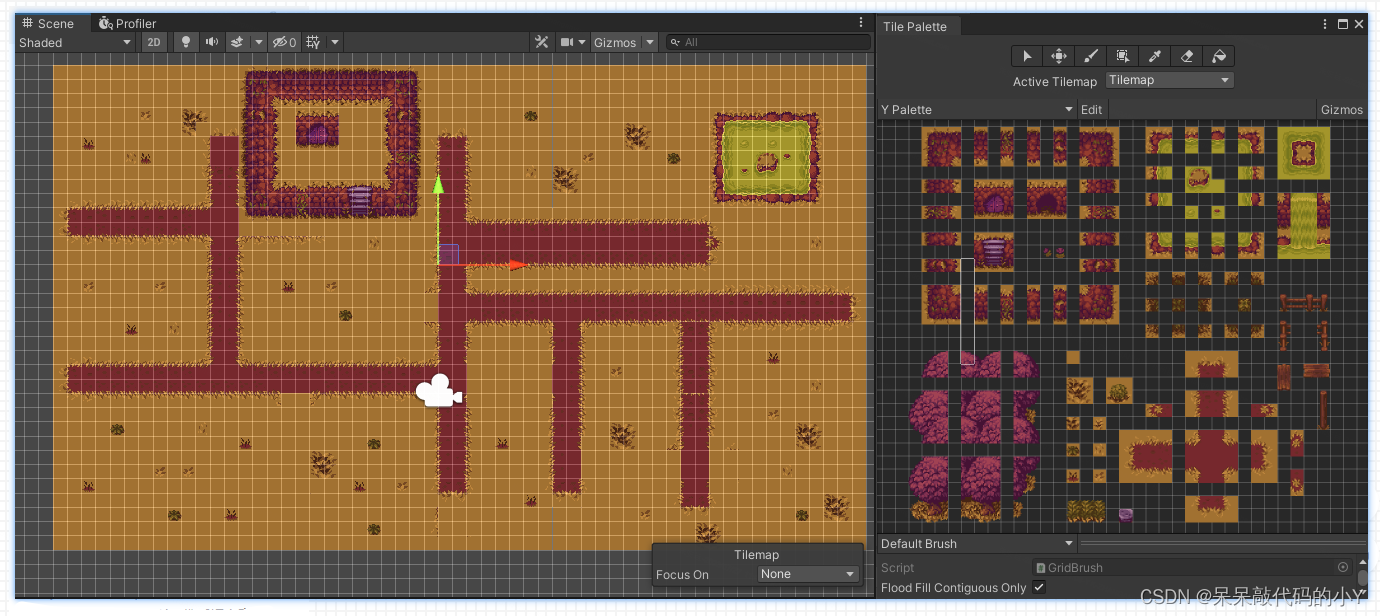
此时还需要在地图中增加一些场景物品,如大树、石头等等。
这里在面板中右键 2D Object -> Sprite 创建一个Sprite,然后在Sprite Renderer中设置想要的场景物体精灵图即可,这里要把 Order in Layer 设置为1,否则会看不到新创建的对象。

同时 要给这些添加的场景物品增加碰撞器,让玩家不能穿过该物体。
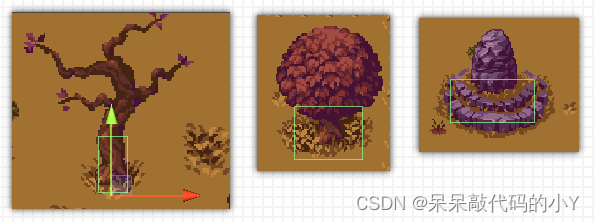
下面是添加完场景物品后的地图,看起来内容丰富了不少,效果好了很多。
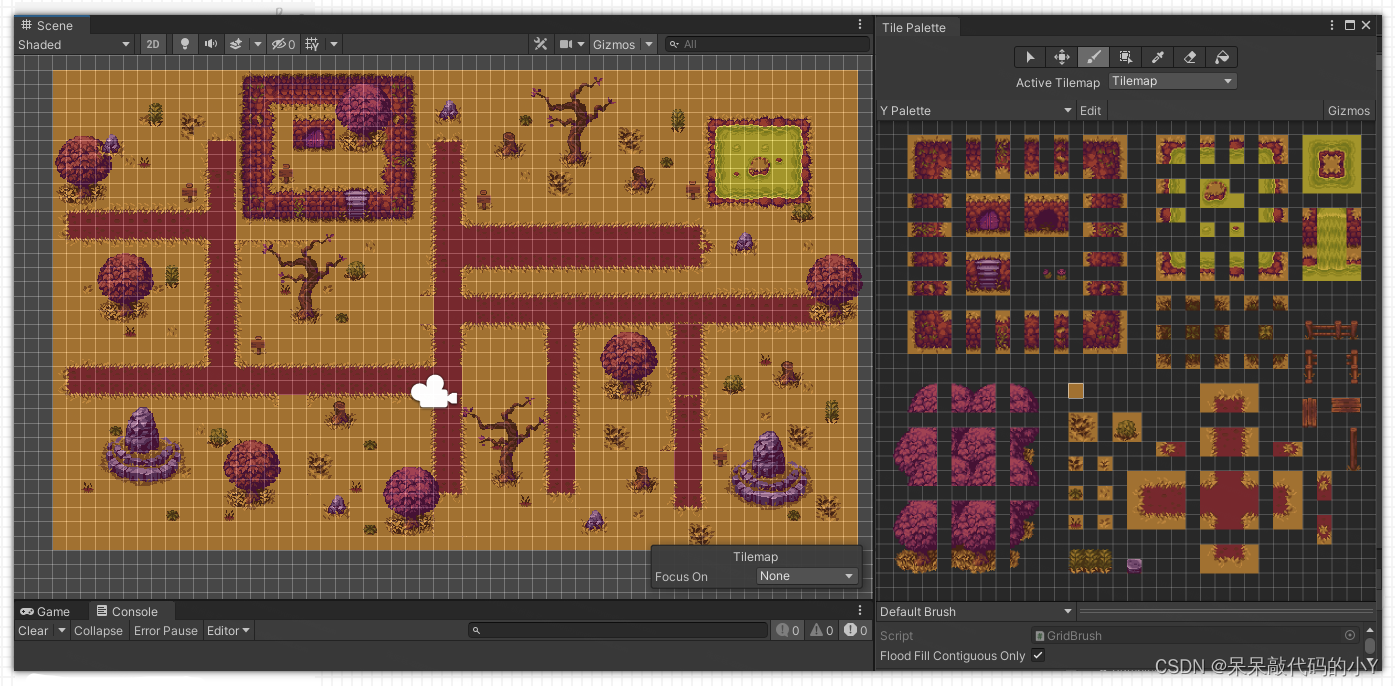
在场景中新建一个游戏对象InteractionObject,将这些新建的场景物体全部放到InteractionObject对象下当做子物体,方便后期统一处理。
三、添加玩家动画和移动等操作
接下来再创建一个Sprite作为玩家,将 Order in Layer 层级 设置为1,并给玩家添加 Rigidbody2D刚体 和 Collider碰撞体并适当的调整大小。

接下来在Project下右键 Create -> Animatior Controller创建一个 Animatior Controller 用来管理玩家的动画,主要有 上、下、左、右移动和默认的Idle动画。
点开Animatior面板后创建两个 BlendTree混合树 。
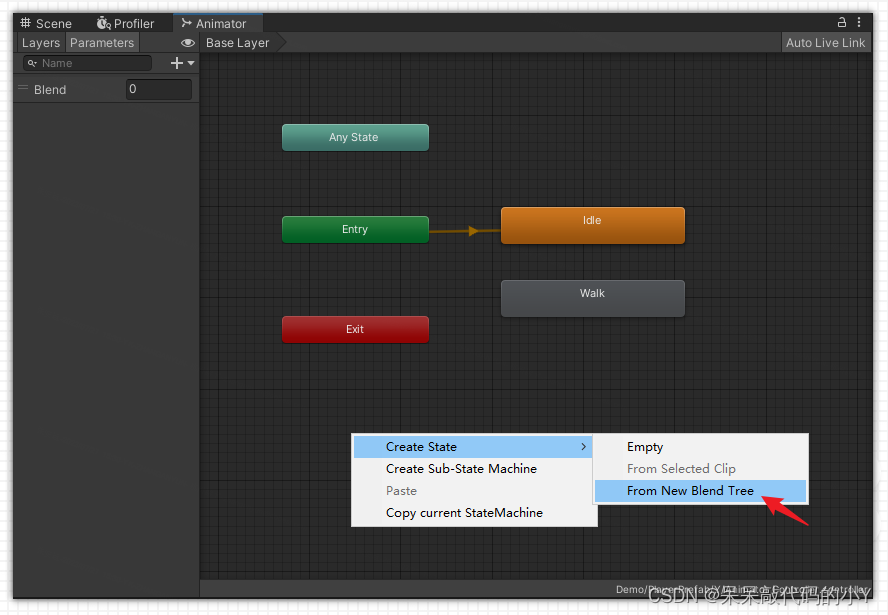
接下来在Animator面板创建两个 Float类型的参数 InputX 和 InputY 用来在混合树中接收使用。
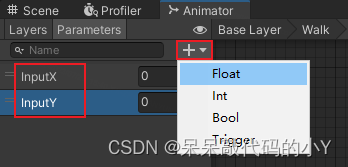
双击点开Idle混合树,将Blend Type设置为 2D Simple Doirectional,这样我们就有两个参数用来表示二维平面上移动。

然后点击混合树面板的 + 添加四个Motion,分别将Idle的上、下、左、右动画添加上去,并将对应的PosX和PosY数值添加上去。
这里的PosX和PosY代表分别代表玩家按下X轴和Y轴的方向。
例如 PosX为1时代表玩家按下右方向键 此时X轴上的值为1,所以播放Idle_Right动画;
PosY为1时代表玩家按下上方向键 此时Y轴上的值为1,所以播放Idle_Back动画。
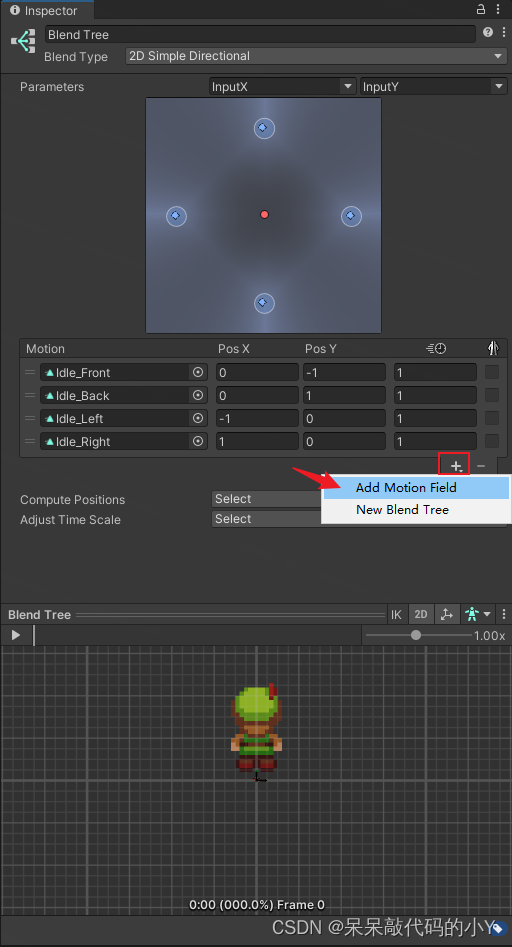
动画需要自己找资源配套使用哦!
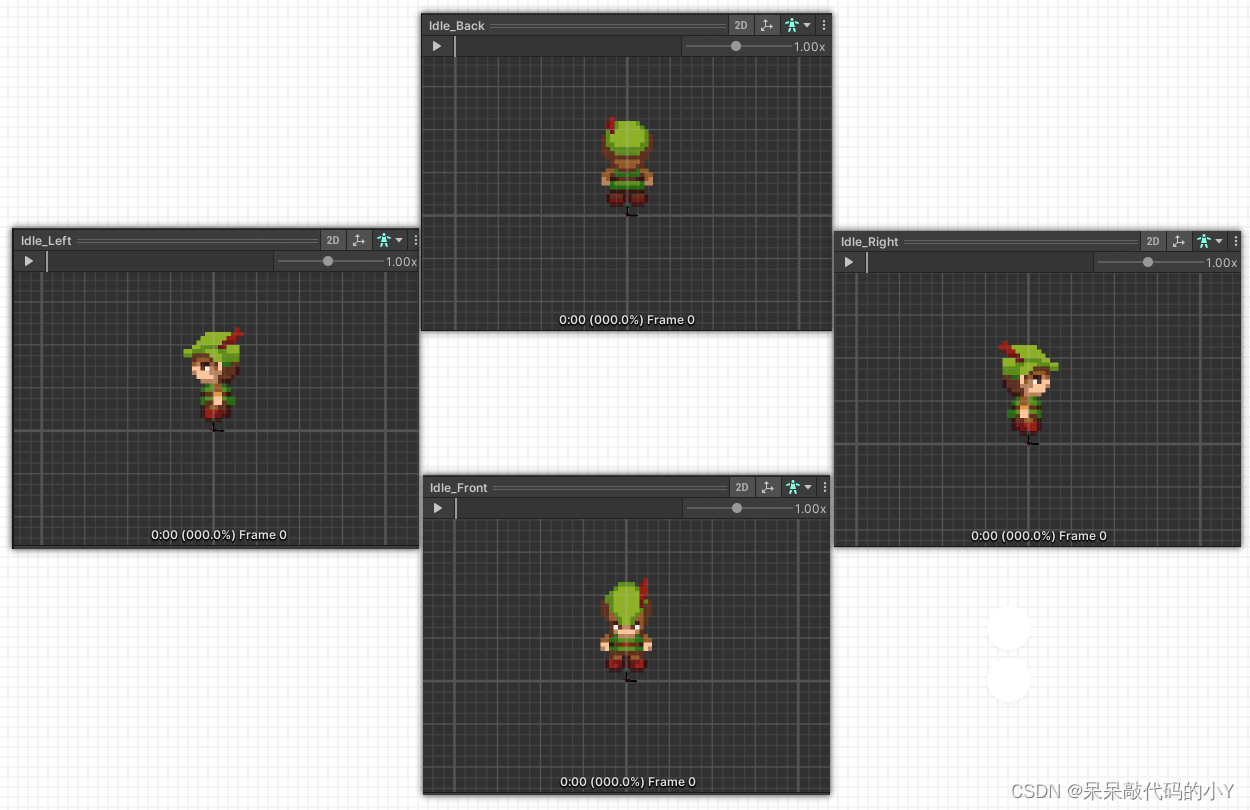
同样的操作给Walk混合树也配置一下。
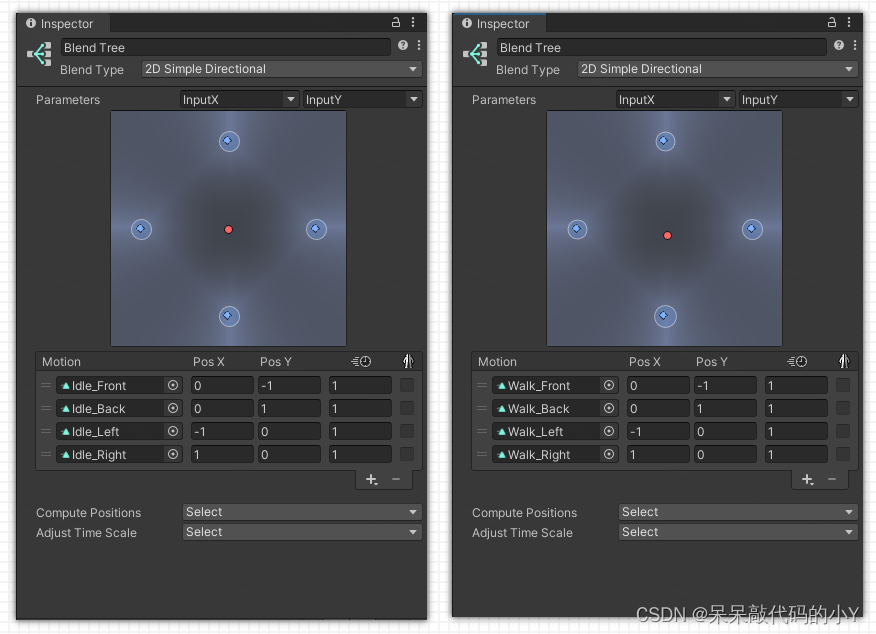
然后在Animator面板继续添加一个Bool类型的参数 IsMove,用来控制玩家的Idle和Walk状态的切换。
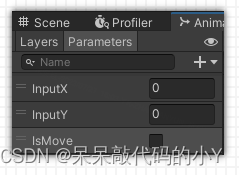

这样我们角色的动画就算配置好了,接下来写代码完成角色的移动方法和动画的播放就好了。
如果动画这块还不是很明白的话,也可以再去学习一下Unity中的动画相关知识:
Unity零基础到入门 ️| 近万字教程 对 Unity 中的 动画系统基础 全面解析+实战演练。
创建一个脚本PlayerMovement ,将其挂载到玩家身上。
using System.Collections;
using System.Collections.Generic;
using UnityEngine;
public class PlayerMovement : MonoBehaviour
{
public float speed;
new private Rigidbody2D rigidbody;
private Animator animator;
private float inputX, inputY;
private float stopX, stopY;
void Start()
{
rigidbody = GetComponent<Rigidbody2D>();
animator = GetComponent<Animator>();
}
void Update()
{
inputX = Input.GetAxisRaw("Horizontal");
inputY = Input.GetAxisRaw("Vertical");
//让玩家根据自己本地坐标进行向量计算
Vector2 input = (transform.right * inputX + transform.up * inputY).normalized;
rigidbody.velocity = input * speed;
if (input != Vector2.zero)
{
animator.SetBool("IsMove", true);
stopX = inputX;
stopY = inputY;
}
else
{
animator.SetBool("IsMove", false);
}
animator.SetFloat("InputX", stopX);
animator.SetFloat("InputY", stopY);
}
}
可以选择将Main Camera放到玩家对象当做子物体,这样玩家移动时相机也可以跟着玩家移动,此时运行程序进行测试。
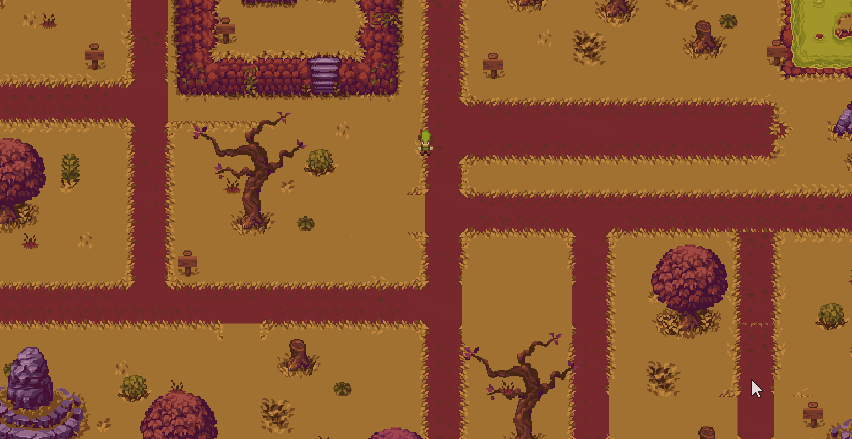
可以看到,此时的游戏画面就是单纯的2D游戏画面,看起来也没有2.5D的既视感,所以还需要对相机进行设置。
四、视角配置
4.1 调整摄像机与场景对象的角度
相机的设置其实很简单,只需要让其视选择45°,以俯视角的视角来观看场景。
先来新建一个游戏对象CameraPosition,将MainCamera放到该物体下作为子对象,再将MainCamera的Rotation设置为(-45,0,0),Position的数值可以根据搭建的地图进行微调,新建一个脚本RotatingCamera挂载到该对象上。
该脚本的作用是让相机一直跟随玩家移动,脚本内容如下:
using System.Collections;
using System.Collections.Generic;
using UnityEngine;
public class RotatingCamera : MonoBehaviour
{
private Transform player;
void Start()
{
player = GameObject.FindGameObjectWithTag("Player").transform;
}
void Update()
{
transform.position = player.position;
}
}
再新建一个脚本FacingCamera,将其挂载到前面搭建的场景对象的父物体InteractionObject上。
该脚本的作用是让该对象下的所有子物体的角度始终与相机的旋转角度对齐,代码如下:
using UnityEngine;
public class FacingCamera : MonoBehaviour
{
Transform[] childs;
void Start()
{
childs = new Transform[transform.childCount];
for (int i = 0; i < transform.childCount; i++)
{
childs[i] = transform.GetChild(i);
}
}
void Update()
{
for (int i = 0; i < childs.Length; i++)
{
childs[i].rotation = Camera.main.transform.rotation;
}
}
}
此时运行游戏查看效果:
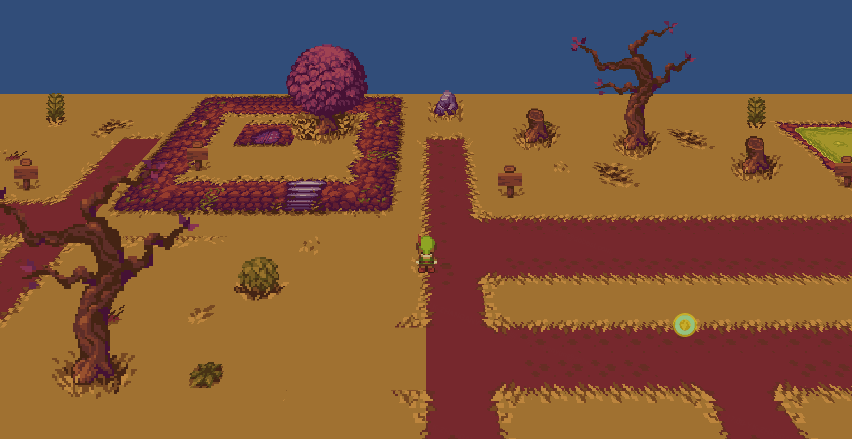
4.2 增加镜头旋转功能
在有些2.5D游戏中还支持镜头的旋转,这里也加上这个功能看一下效果。
首先要修改RotatingCamera的代码:
using System.Collections;
using System.Collections.Generic;
using UnityEngine;
public class RotatingCamera : MonoBehaviour
{
public float rotateTime = 0.2f;
private Transform player;
private bool isRotating = false;
void Start()
{
player = GameObject.FindGameObjectWithTag("Player").transform;
}
void Update()
{
transform.position = player.position;
Rotate();
}
void Rotate()
{
if (Input.GetKeyDown(KeyCode.Q) && !isRotating)
{
StartCoroutine(RotateAround(-45, rotateTime));
}
if (Input.GetKeyDown(KeyCode.E) && !isRotating)
{
StartCoroutine(RotateAround(45, rotateTime));
}
}
IEnumerator RotateAround(float angel, float time)
{
float number = 60 * time;
float nextAngel = angel / number;
isRotating = true;
WaitForFixedUpdate wait = new WaitForFixedUpdate();
for (int i = 0; i < number; i++)
{
transform.Rotate(new Vector3(0, 0, nextAngel));
yield return wait;
}
isRotating = false;
}
}
加入一个按下 Q/E 键进行旋转的方法,通过协程每次按下时旋转45°,此时就大功告成了,下面一起看一下最终效果。
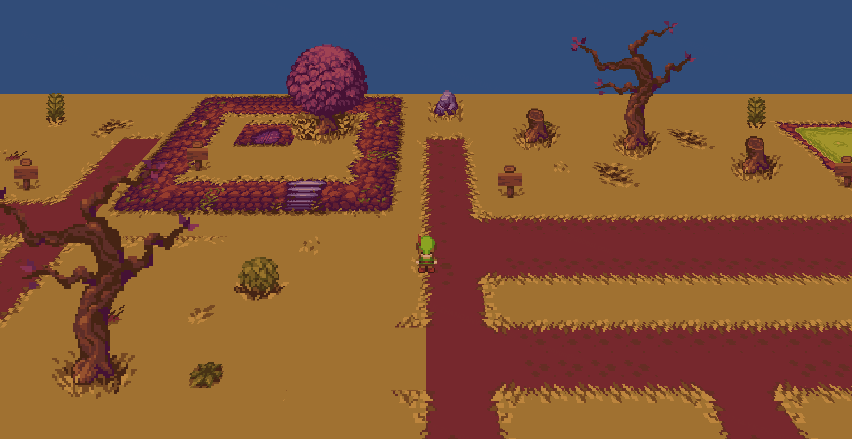
五、游戏效果展示
下面是2D风格 和 2.5D风格的对比,相对于2D画面,此处的2.5D仅仅是增加了一个相机的拍摄角度,画面风格看起来就有挺大的差异。
| 2D风格 | 2.5D风格 |
|---|---|
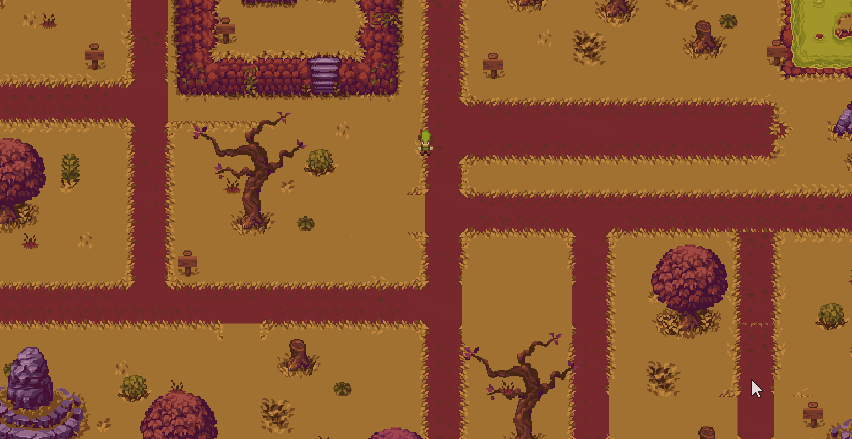 |
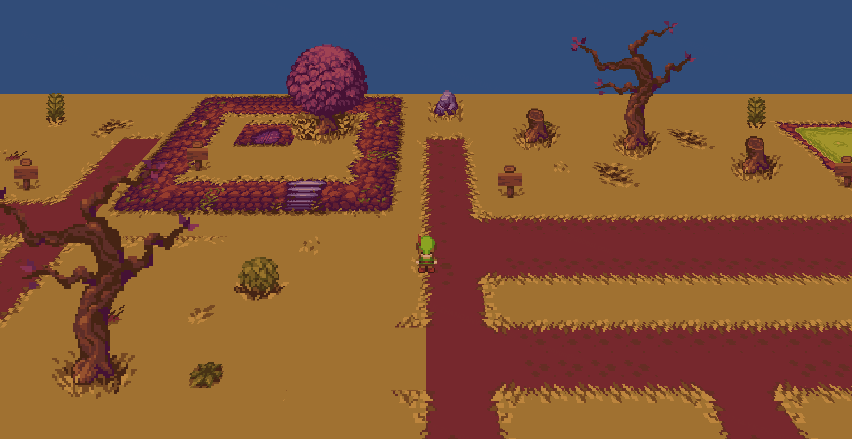 |
真正在制作2.5D游戏时,有非常多的细节需要处理,对于美术风格的标准要求也比较高,制作出来的画面也会更加好看。


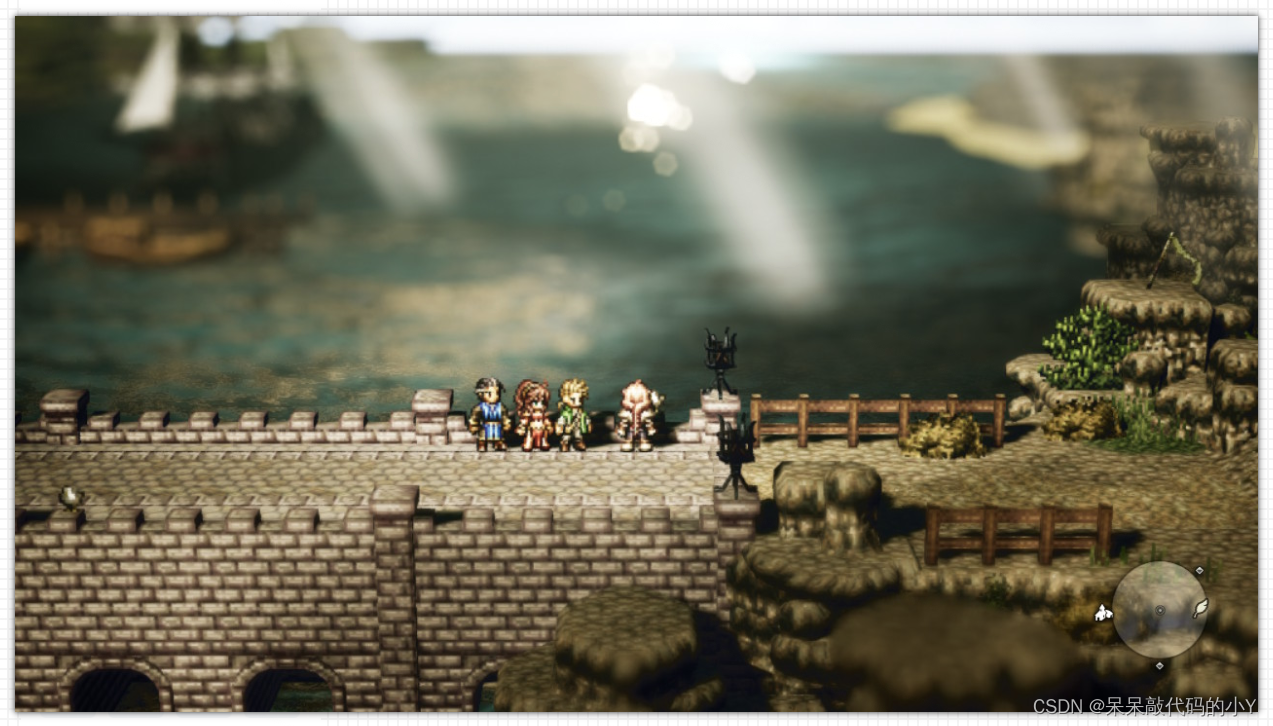
总结
- 本文讲了一下关于2.5D游戏及其制作方法的演示。
- 关于2.5D很多人的说法都不同,制作方案也有很多种,本文演示的也只是其中的一种解决方案。
- 主要还是让大家了解一下关于2.5D的知识,以及简单的制作方法,不至于在提及2.5D游戏时一脸茫然。
本文由 呆呆敲代码的小Y 原创
学习专栏推荐:Unity系统学习专栏
游戏制作专栏推荐:游戏制作
Unity实战100例专栏推荐:Unity 实战100例 教程
欢迎点赞 收藏 留言 如有错误敬请指正!
未来很长,值得我们全力奔赴更美好的生活
------------------️分割线️-------------------------




资料白嫖,技术互助
| 学习路线指引(点击解锁) | 知识定位 | 人群定位 |
|---|---|---|
| Unity系统学习专栏 | 入门级 | 本专栏从Unity入门开始学习,快速达到Unity的入门水平 |
| Unity实战类项目 | 进阶级 | 计划制作Unity的 100个实战案例!助你进入Unity世界,争取做最全的Unity原创博客大全。 |
| ️ 游戏制作专栏 ️ | 难度偏高 | 分享学习一些Unity成品的游戏Demo和其他语言的小游戏! |
| 游戏爱好者万人社区 | 互助/吹水 | 数万人游戏爱好者社区,聊天互助,白嫖奖品 |
| Unity100个实用技能 | Unity查漏补缺 | 针对一些Unity中经常用到的一些小知识和技能进行学习介绍,核心目的就是让我们能够快速学习Unity的知识以达到查漏补缺 |

智能推荐
leetcode 172. 阶乘后的零-程序员宅基地
文章浏览阅读63次。题目给定一个整数 n,返回 n! 结果尾数中零的数量。解题思路每个0都是由2 * 5得来的,相当于要求n!分解成质因子后2 * 5的数目,由于n中2的数目肯定是要大于5的数目,所以我们只需要求出n!中5的数目。C++代码class Solution {public: int trailingZeroes(int n) { ...
Day15-【Java SE进阶】IO流(一):File、IO流概述、File文件对象的创建、字节输入输出流FileInputStream FileoutputStream、释放资源。_outputstream释放-程序员宅基地
文章浏览阅读992次,点赞27次,收藏15次。UTF-8是Unicode字符集的一种编码方案,采取可变长编码方案,共分四个长度区:1个字节,2个字节,3个字节,4个字节。文件字节输入流:每次读取多个字节到字节数组中去,返回读取的字节数量,读取完毕会返回-1。注意1:字符编码时使用的字符集,和解码时使用的字符集必须一致,否则会出现乱码。定义一个与文件一样大的字节数组,一次性读取完文件的全部字节。UTF-8字符集:汉字占3个字节,英文、数字占1个字节。GBK字符集:汉字占2个字节,英文、数字占1个字节。GBK规定:汉字的第一个字节的第一位必须是1。_outputstream释放
jeecgboot重新登录_jeecg 登录自动退出-程序员宅基地
文章浏览阅读1.8k次,点赞3次,收藏3次。解决jeecgboot每次登录进去都会弹出请重新登录问题,在utils文件下找到request.js文件注释这段代码即可_jeecg 登录自动退出
数据中心供配电系统负荷计算实例分析-程序员宅基地
文章浏览阅读3.4k次。我国目前普遍采用需要系数法和二项式系数法确定用电设备的负荷,其中需要系数法是国际上普遍采用的确定计算负荷的方法,最为简便;而二项式系数法在确定设备台数较少且各台设备容量差..._数据中心用电负荷统计变压器
HTML5期末大作业:网页制作代码 网站设计——人电影网站(5页) HTML+CSS+JavaScript 学生DW网页设计作业成品 dreamweaver作业静态HTML网页设计模板_网页设计成品百度网盘-程序员宅基地
文章浏览阅读7k次,点赞4次,收藏46次。HTML5期末大作业:网页制作代码 网站设计——人电影网站(5页) HTML+CSS+JavaScript 学生DW网页设计作业成品 dreamweaver作业静态HTML网页设计模板常见网页设计作业题材有 个人、 美食、 公司、 学校、 旅游、 电商、 宠物、 电器、 茶叶、 家居、 酒店、 舞蹈、 动漫、 明星、 服装、 体育、 化妆品、 物流、 环保、 书籍、 婚纱、 军事、 游戏、 节日、 戒烟、 电影、 摄影、 文化、 家乡、 鲜花、 礼品、 汽车、 其他 等网页设计题目, A+水平作业_网页设计成品百度网盘
【Jailhouse 文章】Look Mum, no VM Exits_jailhouse sr-iov-程序员宅基地
文章浏览阅读392次。jailhouse 文章翻译,Look Mum, no VM Exits!_jailhouse sr-iov
随便推点
chatgpt赋能python:Python怎么删除文件中的某一行_python 删除文件特定几行-程序员宅基地
文章浏览阅读751次。本文由chatgpt生成,文章没有在chatgpt生成的基础上进行任何的修改。以上只是chatgpt能力的冰山一角。作为通用的Aigc大模型,只是展现它原本的实力。对于颠覆工作方式的ChatGPT,应该选择拥抱而不是抗拒,未来属于“会用”AI的人。AI职场汇报智能办公文案写作效率提升教程 专注于AI+职场+办公方向。下图是课程的整体大纲下图是AI职场汇报智能办公文案写作效率提升教程中用到的ai工具。_python 删除文件特定几行
Java过滤特殊字符的正则表达式_java正则表达式过滤特殊字符-程序员宅基地
文章浏览阅读2.1k次。【代码】Java过滤特殊字符的正则表达式。_java正则表达式过滤特殊字符
CSS中设置背景的7个属性及简写background注意点_background设置背景图片-程序员宅基地
文章浏览阅读5.7k次,点赞4次,收藏17次。css中背景的设置至关重要,也是一个难点,因为属性众多,对应的属性值也比较多,这里详细的列举了背景相关的7个属性及对应的属性值,并附上演示代码,后期要用的话,可以随时查看,那我们坐稳开车了······1: background-color 设置背景颜色2:background-image来设置背景图片- 语法:background-image:url(相对路径);-可以同时为一个元素指定背景颜色和背景图片,这样背景颜色将会作为背景图片的底色,一般情况下设置背景..._background设置背景图片
Win10 安装系统跳过创建用户,直接启用 Administrator_windows10msoobe进程-程序员宅基地
文章浏览阅读2.6k次,点赞2次,收藏8次。Win10 安装系统跳过创建用户,直接启用 Administrator_windows10msoobe进程
PyCharm2021安装教程-程序员宅基地
文章浏览阅读10w+次,点赞653次,收藏3k次。Windows安装pycharm教程新的改变功能快捷键合理的创建标题,有助于目录的生成如何改变文本的样式插入链接与图片如何插入一段漂亮的代码片生成一个适合你的列表创建一个表格设定内容居中、居左、居右SmartyPants创建一个自定义列表如何创建一个注脚注释也是必不可少的KaTeX数学公式新的甘特图功能,丰富你的文章UML 图表FLowchart流程图导出与导入导出导入下载安装PyCharm1、进入官网PyCharm的下载地址:http://www.jetbrains.com/pycharm/downl_pycharm2021
《跨境电商——速卖通搜索排名规则解析与SEO技术》一一1.1 初识速卖通的搜索引擎...-程序员宅基地
文章浏览阅读835次。本节书摘来自异步社区出版社《跨境电商——速卖通搜索排名规则解析与SEO技术》一书中的第1章,第1.1节,作者: 冯晓宁,更多章节内容可以访问云栖社区“异步社区”公众号查看。1.1 初识速卖通的搜索引擎1.1.1 初识速卖通搜索作为速卖通卖家都应该知道,速卖通经常被视为“国际版的淘宝”。那么请想一下,普通消费者在淘宝网上购买商品的时候,他的行为应该..._跨境电商 速卖通搜索排名规则解析与seo技术 pdf